Importer les fichiers CODA
- 10 Jun 2025
- 1 Minute à lire
- SombreLumière
- PDF
Importer les fichiers CODA
- Mis à jour le 10 Jun 2025
- 1 Minute à lire
- SombreLumière
- PDF
Résumé de l’article
Avez-vous trouvé ce résumé utile ?
Merci pour vos commentaires
Afin de pouvoir importer les fichiers CODA, vous devez d'abord vérifier que votre journal de banque soit bien configuré.
- Allez dans Paramètres > Paramètres généraux > Journaux.
- Sélectionnez votre journal financier et cliquez sur Modifier.
- Vérifiez que le numéro de compte IBAN et le code BIC soient bien renseignés.
- Ensuite cochez la case Activer les CODA.
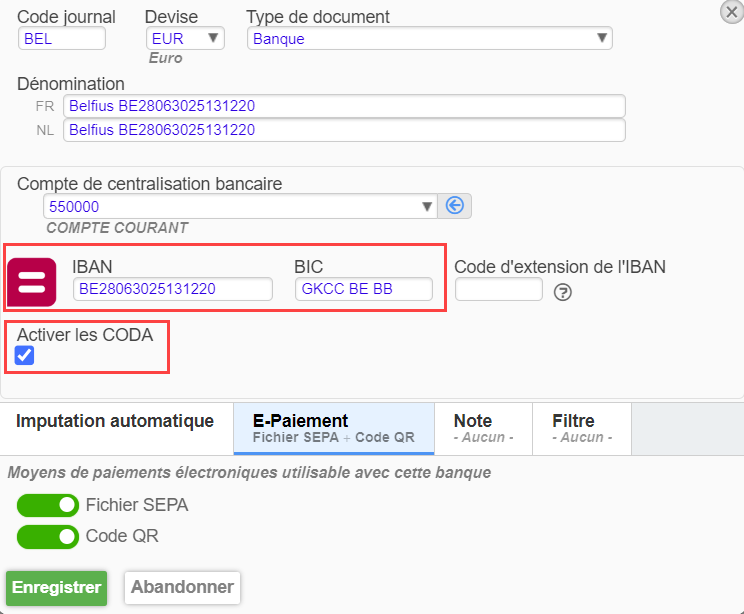
📢
- Si le logo de la banque n'apparait pas, cela signifie que le compte IBAN n'est pas reconnu.
- Il est important de s'assurer que le compte IBAN est le bon car si une erreur est présente, les codas ne s'importeront pas dans le journal financier.
- Il est important de s'assurer que le compte IBAN est le bon car si une erreur est présente, les codas ne s'importeront pas dans le journal financier.
Importer les fichiers CODA depuis votre ordinateur.
Allez dans Financiers > Extraits de banque > Ajouter.
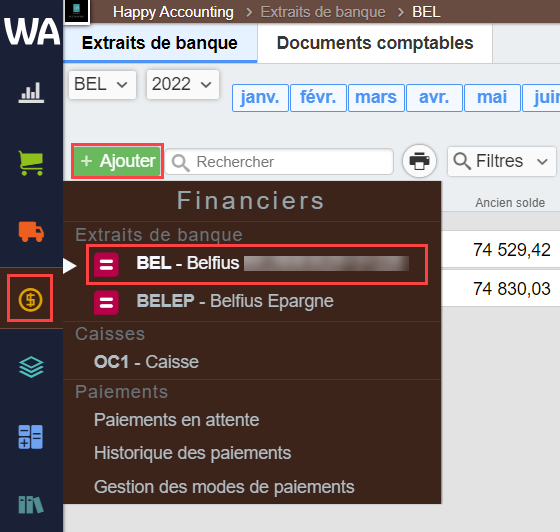
Cliquez sur Sélectionner ou déposer des fichiers à importer.
Vous avez 2 possibilités:
- Vous allez rechercher les fichiers sur votre disque dur en utilisant l'explorateur de fichiers.
- Vous glissez les fichiers directement dans la zone Sélectionner ou déposer des fichiers à importer.
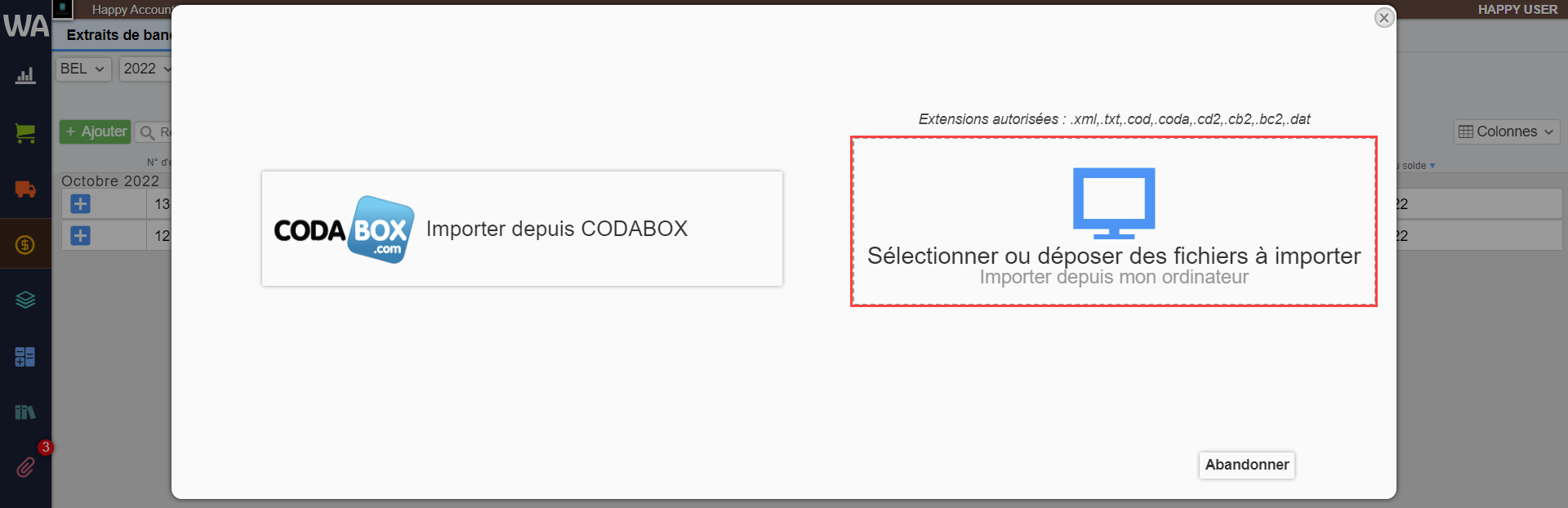
Les extraits s'afficheront automatiquement dans la liste des extraits de banque.

Pour comptabiliser votre extrait, placez vous sur l'extrait et cliquez sur Comptabiliser.

📢
Si les fichiers CODA ne s'importent plus correctement, vous pouvez à tout moment vérifier le statut de CodaBox sur https://status.codabox.com/
Cet article vous a-t-il été utile ?

